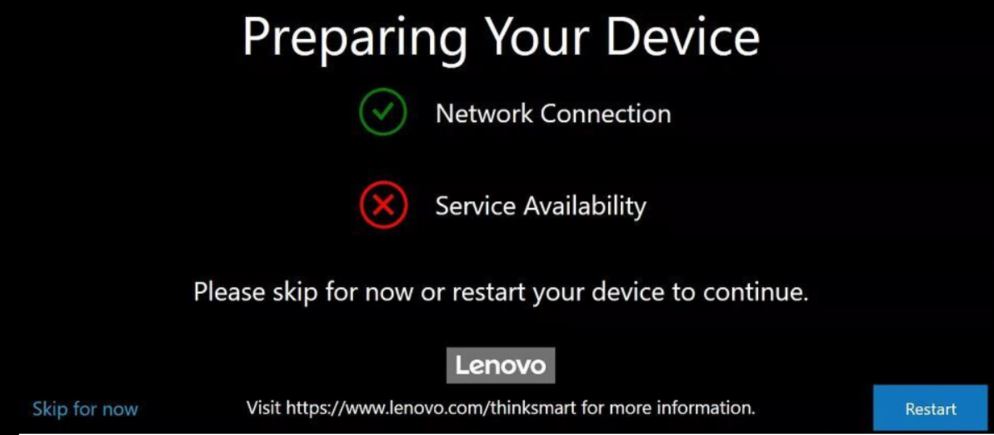"Serviceverfügbarkeit" Fehler innerhalb von "Ihr Gerät vorbereiten" - ThinkSmart Manager Dienst
"Serviceverfügbarkeit" Fehler innerhalb von "Ihr Gerät vorbereiten" - ThinkSmart Manager Dienst
"Serviceverfügbarkeit" Fehler innerhalb von "Ihr Gerät vorbereiten" - ThinkSmart Manager Dienst
Symptom
Beschreibt den Fehler Serviceverfügbarkeit, der während Vorbereitung Ihres Geräts beim Konfigurieren eines ThinkSmart-Geräts für die Erstkonfiguration auftreten kann.
Für weitere Informationen zum ThinkSmart Manager-Portal, zur ThinkSmart Manager Mobile-App und zum ThinkSmart Manager Service (TSMS) besuchen Sie: ThinkSmart Manager-Plattform.
Anwendbare Systeme
- ThinkSmart One
- ThinkSmart Core
- ThinkSmart Hub
- ThinkSmart Hub 500
- ThinkSmart Edition Tiny M920q (10T1)
System ist konfiguriert mit
Betriebssysteme
- Windows 10 IoT
- Windows 11 IoT
Lösung
Verwenden Sie die folgenden Schritte:
- Klicken Sie auf Jetzt überspringen oder Überspringen in der unteren linken Ecke.
- Geben Sie ein neues Windows Administratorpasswort ein und bestätigen Sie es, wenn Sie dazu aufgefordert werden. Merken Sie sich dieses Passwort, es wird später benötigt.
- Sie werden aufgefordert, den Microsoft Teams-Raum oder Zoom-Räume zu konfigurieren. Klicken Sie vorerst auf Beenden.
- Melden Sie sich am ThinkSmart-Gerät als Administrator mit dem Passwort aus Schritt 2 an.
- Laden Sie die neueste Version des Lenovo ThinkSmart Management Service (TSMS) Windows IoT Gerätekunden herunter und installieren Sie sie.
- Der TSMS benötigt einige Minuten, um abzuschließen. Nachdem TSMS installiert wurde, starten Sie das ThinkSmart-Gerät neu.
- Melden Sie sich im ThinkSmart Manager-Portal (https://portal.thinksmart.lenovo.com) an, um das Gerät hinzuzufügen (zu beanspruchen). Für weitere Informationen klicken Sie auf: So fügen Sie ein Gerät zum ThinkSmart Manager vom ThinkSmart Manager-Portal hinzu.
- Befolgen Sie die Schritte, um das Gerät hinzuzufügen, geben Sie das zuvor festgelegte Windows Administratorpasswort ein und klicken Sie dann auf Absenden.
- Überprüfen Sie den Status des Beanspruchungsprozesses im Bildschirm Gerät(e) in der Beanspruchung, der oben im Portal angezeigt wird. Nachdem die Beanspruchung erfolgreich war, klicken Sie auf die Schaltfläche Aktualisieren, um das neue Gerät in der Geräteliste zu sehen.
Ihr Feedback hilft, das Gesamterlebnis zu verbessern